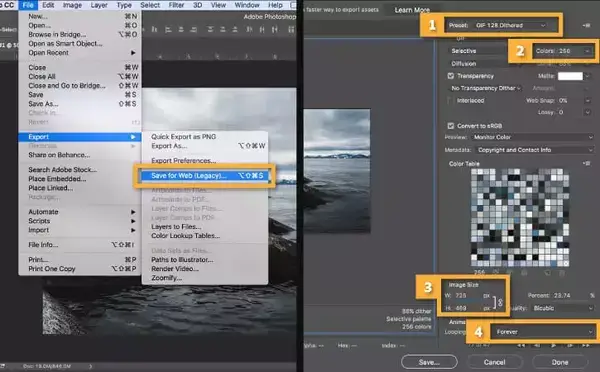
Cómo exportar Gift en Photoshop?
¿Cómo exportar Gift en Photoshop?. Si tienes alguna inquietud recuerda contactarnos a través de nuestras redes sociales, o regístrate y déjanos un comentario en esta página. También puedes participar en el WhatsApp. Si usas Telegram ingresa al siguiente enlace.
Índice
- 1 ¿Se puede exportar un Gift usando Photoshop?
- 2 Métodos para exportar un Gift en Photoshop
- 3 ¿Se puede crear un Gif desde Photoshop?
- 4 Extra
¿Se puede exportar un Gift usando Photoshop?
Esta pregunta realmente, es muy común, debido a que realmente Photoshop es un programa de edición de imágenes y no de animación, como tal. Pero en definitiva, si podemos exportar Gift en Photoshop y para ello, el mismo programa dispone de distintas herramientas que nos ayudan en esa labor.
Además de ello, el programa de Photoshop, también nos permite crear por nuestra propia cuenta, la cantidad de Gift nuevos que deseemos, haciéndolos totalmente personalizados y adaptados a la situación que se nos presente. Conociendo también, que realmente los Gift son todo un medio de expresión, en donde podemos comunicar más a detalle, lo que sentimos, deseamos y queremos, por medio de imágenes movibles. Las mismas que pueden llegar a ser divertidas y entretenidas para más de uno.
¿Cómo funcionan los Gift dentro de Photoshop?
Debemos conocer primeramente, que un Gift animado, dentro del programa de Photoshop se representa como una pila de capas, las cuales están en la misma posición, solo que con unos ligeros cambios, que después de guardados harán el efecto de movilidad. Dichas capas, finalmente se guardan en un formato .gif.
En algunos casos, los usuarios de Photoshop. Llegan a utilizar archivos de PNG para una secuencia, dentro de una cuadricula de imágenes, siendo la misma secuencia proporcionada por un código CSS. Aunque en este caso, dichas secuencias deben de ser reorganizadas en in gif de cuadricula y por medio de un programa a parte, se debe de introducir el código CSS. Una tarea que realmente llega a resultar bastante tediosa, incluso solo mencionándola.
Así que dentro de este artículo, te dejamos las opciones más sencillas rápidas y las que consideramos como las mejores a escoger, al momento de exportar un Gift en Photoshop.
Métodos para exportar un Gift en Photoshop
Realmente existen solo unos cuantos pocos métodos, con los que podemos exportar Gift dentro de Photoshop, unos más sencillos que otros, esos mismos ahora te los detallamos con sus pasos:
Método 1
Dentro de este vamos a depender de una secuencia de imágenes ordenadas por su nombre, entre sus pasos, contamos con los siguientes:
- Primeramente debes de abrir el gif en photoshop, para ello dirígete al menú del programa y busca la sección de “archivo”, seguidamente elige “abrir”. En eso deberá de aparecerte un cuadro en donde debes escoger el gif que deseas introducir.
- Después deberás de cambiar el nombre de cada capa de Gif, para que de esa manera se pueda mantener la velocidad de reproducción, al mismo tiempo la velocidad del proyecto. Para ello debes de hacer doble clic sobre el nombre de la capa, dentro del panel de capas, después cambiarle el nombre, como mejor te parezca. Después presiona el comando de teclado “Ctrl + A” para seleccionar el nuevo nombre y el comando “Ctrl + C” para copiarlo.
- Después presiona el comando de teclado “tab”, esto hará que se seleccione automáticamente el nombre de la capa siguiente, ósea, la capa que se encuentra justo debajo. Luego solo debes de presionar el comando de teclado “Ctrl + V” para pegar. En eso deberás de mantener el tabulador presionado y pegando, hasta que el nombre de todas las capas se vea cambiado.
- Seguidamente debes de borrar el prefijo de nombre de archivo, dentro de cuadro de dialogo de “exportar capas a archivos”.
- Luego simplemente debes de resaltar todas las capas, que se encuentran dentro del panel de capas, puedes usar el comando de teclado “Ctrl + Alt + A”, después ve a la sección de “capa”, luego selecciona “invertir”. Esto es necesario para mantener los marcos del gif de manera ordenada y correcta.
- Finalmente debes de dirigirte nuevamente a la sección de “archivo” dentro de programa, después seleccionar la opción de “exportar”, seguidamente “capas a archivos”, en ese momento debes de escoger el formato que deseas para la imagen. Lo más recomendable es que el formato escogido sea PNG-24, por último guárdalo dentro de la ubicación que deseas.
Y eso es todo, de esa manera ya habrás logrado exportar un gif en photoshop.
Método 2
Este es el otro método utilizado, cuando se quiere exportar un gift dentro de photoshop, aunque realmente este llega a tener menos pasos, que el método anterior. Igualmente vale la pena probarlo, para ello, debes de seguir los siguientes pasos:
- Ve directamente al menú dentro del programa photoshop y ubica la sección de “archivo”, luego selecciona “exportar” y por ultimo “renderizar video”.
- En eso debe de aparecerte un menú desplegable, cambia Adobe Media Encoder a Photoshop Image Sequence. Después dentro del mismo menú, seleccionar la opción de “formato” en eso debes de cambiarlo a “PNG”.
- Después agrega el nombre del archivo, además de una ubicación para guardarlo.
- Finalmente verifica que toda la información introducida sea correcta y presiona la opción de “renderizar”.
¡Eso es todo! De esa manera también habrás exportado un gift en Photoshop.
¿Se puede crear un Gif desde Photoshop?
Esta es otra opción, que nos deja el programa de edición Photoshop y es que no solo podemos exportar Gift, sino también podemos crearlos de una forma sencilla. Para ello simplemente, debemos de ir creando una secuencia, partiendo de una misma imagen. El Gift en cuestión, puede hacer cualquier tipo de animación, que deseemos.
Después, simplemente debes de guardar cada imagen, con su misma cuadricula y nombre, en un formato que pueda ser reconocido, como PNG o JPG, seguidamente solo debes de guardar toda la secuencia y convertirla a un formato .Gif.
Eso es todo, de esa forma también puedes crear gifs dentro de Photoshop.
Extra
Debes saber, que los gifs que exportes o crees, pueden ser compartidos sin ningún problema dentro de cualquier red social que desees, dependiendo siempre de su tamaño y duración. Además de que ellos son ideales, no solo para expresarte, sino para que tú, tus amigos y familiares pasen momentos agradable, con imágenes móviles. Que puedan representar todo lo que se desee en ese momento.






